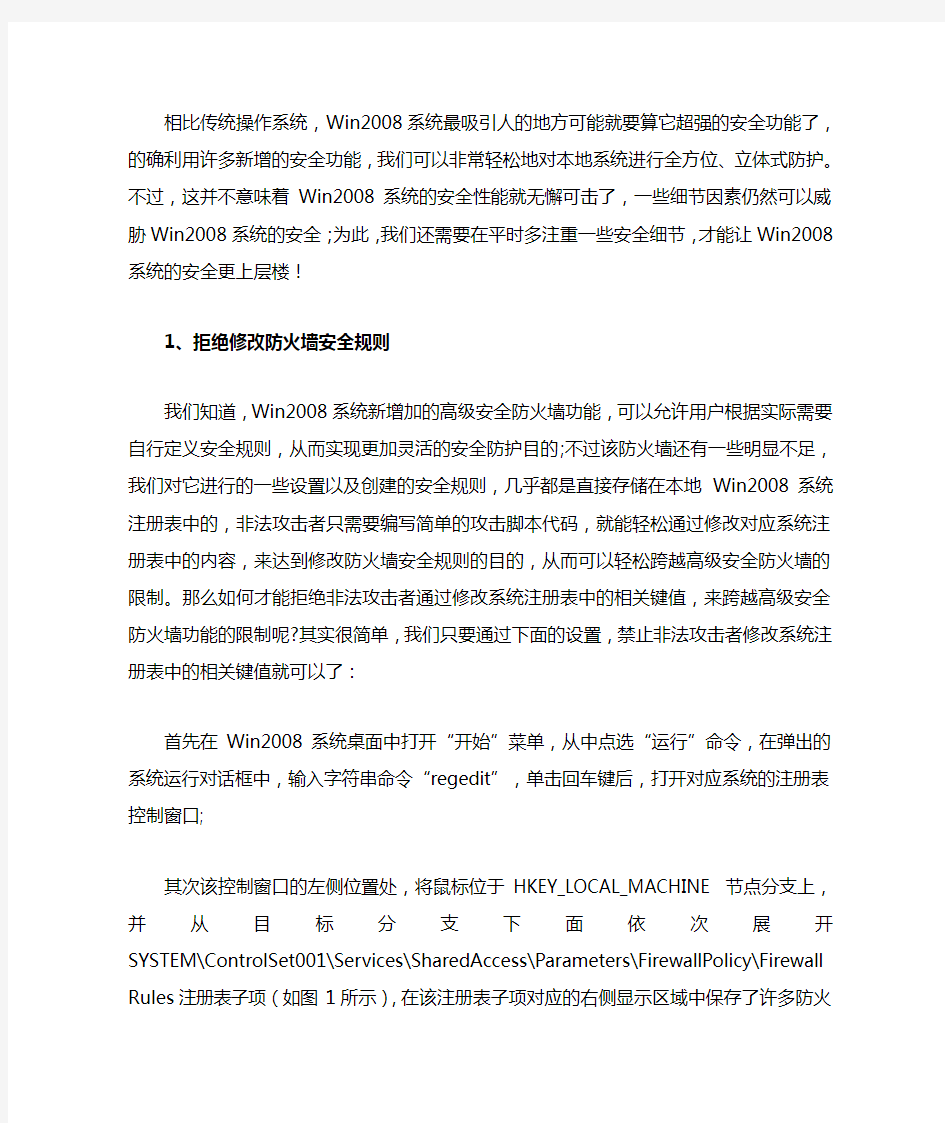
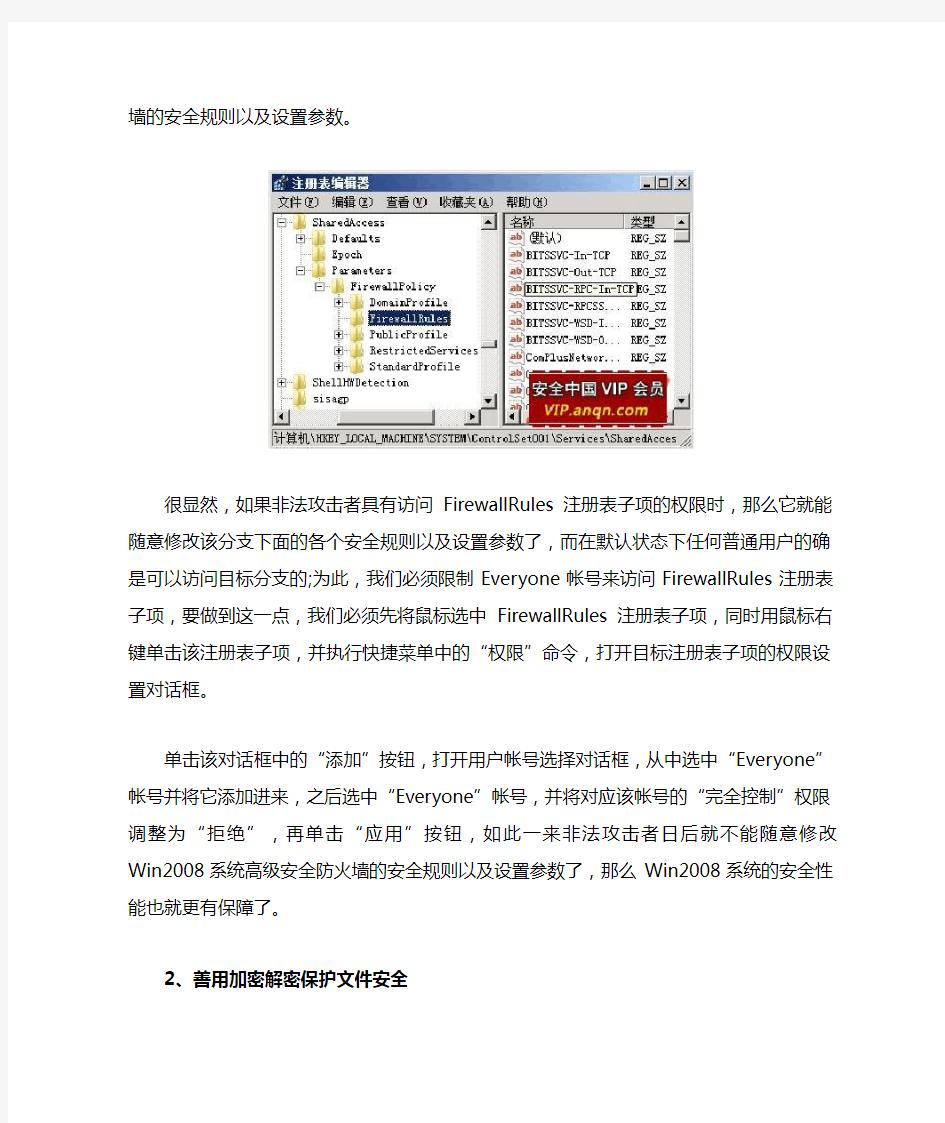
相比传统操作系统,Win2008系统最吸引人的地方可能就要算它超强的安全功能了,的确利用许多新增的安全功能,我们可以非常轻松地对本地系统进行全方位、立体式防护。不过,这并不意味着Win2008系统的安全性能就无懈可击了,一些细节因素仍然可以威胁Win2008系统的安全;为此,我们还需要在平时多注重一些安全细节,才能让Win2008系统的安全更上层楼!
1、拒绝修改防火墙安全规则
我们知道,Win2008系统新增加的高级安全防火墙功能,可以允许用户根据实际需要自行定义安全规则,从而实现更加灵活的安全防护目的;不过该防火墙还有一些明显不足,我们对它进行的一些设置以及创建的安全规则,几乎都是直接存储在本地Win2008系统注册表中的,非法攻击者只需要编写简单的攻击脚本代码,就能轻松通过修改对应系统注册表中的内容,来达到修改防火墙安全规则的目的,从而可以轻松跨越高级安全防火墙的限制。那么如何才能拒绝非法攻击者通过修改系统注册表中的相关键值,来跨越高级安全防火墙功能的限制呢?其实很简单,我们只要通过下面的设置,禁止非法攻击者修改系统注册表中的相关键值就可以了:
首先在Win2008系统桌面中打开“开始”菜单,从中点选“运行”命令,在弹出的系统运行对话框中,输入字符串命令“regedit”,单击回车键后,打开对应系统的注册表控制窗口;
其次该控制窗口的左侧位置处,将鼠标位于HKEY_LOC AL_MAC HINE节点分支上,并从目标分支下面依次展开SYSTEM\ControlSet001\Services\SharedAccess\Parameters\FirewallPolicy\FirewallRules注册表子项(如图1所示),在该注册表子项对应的右侧显示区域中保存了许多防火墙的安全规则以及设置参数。
很显然,如果非法攻击者具有访问FirewallRules注册表子项的权限时,那么它就能随意修改该分支下面的各个安全规则以及设置参数了,而在默认状态下任何普通用户的确是可以访问目标分支的;为此,我们必须限制Everyone帐号来访问FirewallRules注册表子项,要做到这一点,我们必须先将鼠标选中FirewallRules注册表子项,同时用鼠标右键单击该注册表子项,并执行快捷菜单中的“权限”命令,打开目标注册表子项的权限设置对话框。
单击该对话框中的“添加”按钮,打开用户帐号选择对话框,从中选中“Everyone”帐号并将它添加进来,之后选中“Everyone”帐号,并将对应该帐号的“完全控制”权限调整为“拒绝”,再单击“应用”按钮,如此一来非法攻击者日后就不能随意修改Win2008系统高级安全防火墙的安全规则以及设置参数了,那么Win2008系统的安全性能也就更有保障了。
2、善用加密解密保护文件安全
为了拒绝他人趁自己不在计算机现场时偷看重要文件,不少人往往会使用专业工具来加密、解密重要文件;事实上,Win2008系统自身就集成了加密、解密功能,只是在缺省状态下该功能使用起来很不方便,因此很少人会想到使用该功
能来保护本地系统重要文件的安全。有鉴于此,我们可以通过下面的设置操作将Win2008系统自带的加密、解密功能集成到鼠标的快捷菜单中,日后我们只要打开目标文件的快捷菜单就可以轻松选用加密、解密功能来保护文件的安全了:首先打开Win2008系统的“开始”菜单,从中点选“运行”命令,在弹出的系统运行对话框中,直接输入“Regedit”字符串命令,单击“确定”按钮后,进入Win2008系统的注册表控制台窗口;
其次将鼠标定位于该控制台窗口左侧位置处的HKEY_CURRENT_USER节点分支上,并从目标分支下面逐一展开目标注册表子项Software\Microsoft\ Windows\CurrentVersion\Explorer\Ad vanced,再用鼠标右键单击“Advanced”注册表子项,并执行快捷菜单中的“新建”/“Dword值”命令,同时将新创建的双字节值名称设置为“EncryptionC ontextMenu”。
之后用鼠标双击“EncryptionC ontextMenu”注册表键值,打开双字节值对话框,在其中输入十进制数字“1”,再单击“确定”按钮执行保存操作,最后按F5功能键刷新一下系统注册表,如此一来我们打开某个重要文件的快捷菜单时,就能发现其中包含“加密”、“解密”等功能选项了(如图2所示),利用这些功能选项我们就能很轻松地保护文件安全了。
2、善用加密解密保护文件安全
为了拒绝他人趁自己不在计算机现场时偷看重要文件,不少人往往会使用专业工具来加密、解密重要文件;事实上,Win2008系统自身就集成了加密、解密功能,只是在缺省状态下该功能使用起来很不方便,因此很少人会想到使用该功能来保护本地系统重要文件的安全。有鉴于此,我们可以通过下面的设置操作将Win2008系统自带的加密、解密功能集成到鼠标的快捷菜单中,日后我们只要打开目标文件的快捷菜单就可以轻松选用加密、解密功能来保护文件的安全了:首先打开Win2008系统的“开始”菜单,从中点选“运行”命令,在弹出的系统运行对话框中,直接输入“Regedit”字符串命令,单击“确定”按钮后,进入Win2008系统的注册表控制台窗口;
其次将鼠标定位于该控制台窗口左侧位置处的HKEY_CURRENT_USER节点分支上,并从目标分支下面逐一展开目标注册表子项Software\Microsoft\ Windows\CurrentVersion\Explorer\Ad vanced,再用鼠标右键单击“Advanced”注册表子项,并执行快捷菜单中的“新建”/“Dwor d值”命令,同时将新创建的双字节值名称设置为“EncryptionC ontextMenu”。
之后用鼠标双击“EncryptionC ontextMenu”注册表键值,打开双字节值对话框,在其中输入十进制数字“1”,再单击“确定”按钮执行保存操作,最后按F5功能键刷新一下系统注册表,如此一来我们打开某个重要文件的快捷菜单时,就能发现其中包含“加密”、“解密”等功能选项了(如图2所示),利用这些功能选项我们就能很轻松地保护文件安全了。
2、善用加密解密保护文件安全
为了拒绝他人趁自己不在计算机现场时偷看重要文件,不少人往往会使用专业工具来加密、解密重要文件;事实上,Win2008系统自身就集成了加密、解密功能,只是在缺省状态下该功能使用起来很不方便,因此很少人会想到使用该功能来保护本地系统重要文件的安全。有鉴于此,我们可以通过下面的设置操作将Win2008系统自带的加密、解密功能集成到鼠标的快捷菜单中,日后我们只要打开目标文件的快捷菜单就可以轻松选用加密、解密功能来保护文件的安全了:首先打开Win2008系统的“开始”菜单,从中点选“运行”命令,在弹出的系统运行对话框中,直接输入“Regedit”字符串命令,单击“确定”按钮后,进入Win2008系统的注册表控制台窗口;
其次将鼠标定位于该控制台窗口左侧位置处的HKEY_CURRENT_USER节点分支上,并从目标分支下面逐一展开目标注册表子项Software\Microsoft\ Windows\CurrentVersion\Explorer\Ad vanced,再用鼠标右键单击“Advanced”注册表子项,并执行快捷菜单中的“新建”/“Dword值”命令,同时将新创建的双字节值名称设置为“EncryptionC ontextMenu”。
之后用鼠标双击“EncryptionC ontextMenu”注册表键值,打开双字节值对话框,在其中输入十进制数字“1”,再单击“确定”按钮执行保存操作,最后按F5功能键刷新一下系统注册表,如此一来我们打开某个重要文件的快捷菜单时,就能发现其中包含“加密”、“解密”等功能选项了(如图2所示),利用这些功能选项我们就能很轻松地保护文件安全了。
、巧妙实时监控系统运行安全
为了能够在第一时间发现潜藏在本地系统中的安全威胁,相信很多人都安装了专业的监控工具,来对系统的运行状态进行全程监控。其实,Win2008系统也自带有实时监控程序Windows Defender,只是该程序并不像其他应用程序那样会在系统托盘区域处出现一个控制图标,不过该程序一旦看到Win2008系统遭遇间谍程序的攻击时,它往往会立即发挥作用来帮助用户解决问题。尽管Windows Defender程序平时并不显现出来,不过该程序实际上在系统后台启动了一个服务,通过该系统服务默默地保护Win2008系统的安全;我们可以按照下面的操作,确认Windows Defender程序的服务状态是否正常:
首先依次点选Win2008系统桌面中的“开始”/“运行”命令,在弹出的系统运行对话框中,输入字符串命令“services.msc”,单击回车键后,打开系统服务列表窗口。
其次从系统服务列表窗口的左侧位置处,找到目标系统服务选项“Windows Defender”,并用鼠标右键单击该选项,从弹出的快捷菜单中执行“属性”命令,打开Windows Defender服务的属性设置窗口,在该窗口的“常规”标签页面中,我们可以非常清楚地看到目标系统服务的运行状态是否正常,要是发现该服务已经被关闭运行时,我们必须及时单击“启动”按钮将它重新启动起来,同时将它的启动类型参数修改为“自动”,最后单击“确定”按钮保存好上述设置操作,这么一来我们就能确保Wind ows Defender服务时刻来保护Win2008系统的安全了。
为了让Windows Defender服务更有针对性地进行实时监控,我们还可以修改Win2008系统的组策略参数,让Windows Defender程序对已知文件或未知文件进行监测,同时对监测结果进行跟踪记录,下面就是具体的修改步骤:首先在Win2008系统桌面中依次单击“开始”/“运行”命令,在弹出的系统运行对话框中,输入字符串命令“gpedit.msc”,单击回车键后,打开系统的组策略控制台窗口。
其次在该控制台窗口的左侧显示区域处,依次点选“计算机配置”/“管理模板”/“Wind ows组件”/“Windows Defender”组策略子项,从目标子项下面找到“启用记录已知的正确检测”选项,并用鼠标右键单击该选项,从弹出的快捷菜单中执行“属性”命令,打开目标组策略的属性设置窗口,如图3所示:
在该设置窗口中,检查“已启用”选项是否处于选中状态,如果发现该选项还没有被选中时,我们必须及时将它重新选中,再单击“确定”按钮保存好上述设置操作。按照同样的操作步骤,我们再打开“启用记录未知检测”组策略的属性设置对话框,选中其中的“已启用”选项,这么一来Win2008系统日后就会对各种类型的文件进行自动检测、记录,我们只要定期查看记录内容就能知道本地系统是否存在安全威胁了。
4、及时监控系统账号恶意创建
有的时候,一些非法攻击者会利用木马程序偷偷在计算机系统中恶意创建登录帐号,以便日后可以利用该帐号来对本地系统实施非法攻击。为了及时监控本地系统中是否有新的账号被偷偷创建,我们可以巧妙利用Win2008系统的附加任务功能,针对系统帐号创建事件添加自动报警任务,确保系统中有新的登录帐号生成时,及时向系统管理员发出报警信息,确保系统管理员在第一时间判断出新创建的登录帐号是否合法,下面就是具体的实现步骤:首先在Win2008系统桌面中,依次点选“开始”/“运行”命令,从弹出的系统运行框中执行“secpol.msc”命令,进入本地安全策略设置界面,从该界面的左侧位置处逐一展开“安全设置”、“本地策略”、“审核策略”节点选项,再从目标节点下面找到“审核帐户管理”组策略选项,打开如图4所示的设置对话框,将该对话框中的“成功”、“失败”选项全部选中,再单击“确定”按钮保存好上述设置操作。
其次用鼠标右键单击Win2008系统桌面中的“计算机”图标,从弹出的快捷菜单中点选“管理”命令,打开对应系统的计算机管理对话框,在该对话框的左侧显示区域依次点选“服务器管理器”/“配置”/“本地用户和组”/“用户”选项,同时用鼠标右键单击该选项,并执行快捷菜单中的“新用户”命令,在其后出现的新用户创建对话框中,随意创建一个用户账号,一旦创建成功后,系统就会自动生成一个登录账号创建成功日志记录。
接着依次单击“开始”/“程序”/“管理工具”/“事件查看器”选项,打开事件查看器控制台窗口,从该控制台窗口的左侧位置处依次点选“Windows日志”/“系统”分支选项,并从目标分支下面找到刚刚生成的新用户账号创建成功的日志记录,再用鼠标右键单击该记录选项,同时执行右键菜单中的“将任务附加到此事件”命令,打开创建基本任务向导对话框;
按照向导提示将基本任务名称设置为“账号创建报警”,将该任务执行的操作设置为“显示消息”,之后设置消息标题为“谨防账号被恶意创建”,将消息内容设置为“有新用户账号刚刚被创建,请系统管理员立即验证其合法性”,最后单击“完成”按钮结束基本任务的附加操作,如此一来日后本地Win2008系统中有新的用户账号被偷偷创建时,系统屏幕上会立即出现“有新用户账号刚刚被创建,请系统管理员立即验证其合法性”这样的提示信息,看到这样的提示系统管理员就能及时监控到有人在偷偷创建用户账号了,此时只要采用针对性措施进行应对就能保证本地Win2008系统的运行安全性了。
5、巧妙限制普通用户上网访问
在Win2008系统环境下,如果随意让拥有普通权限的用户上网访问时,可能会给本地系统带来安全威胁,而系统管理员往往由于工作原因,又必须要有权限可以上网访问,那么如何才能实现这种特殊的访问要求呢?通过下面的设置操作,我们可以很轻松地限制普通用户上网的权限,同时又可以让系统管理员的上网访问不受影响:首先以普通权限账号登录Win2008系统,打开对应系统的“开始”菜单,从中点选IE浏览器选项,在弹出的IE浏览器窗口中单击“工具”选项,从下拉菜单中执行“Internet选项”命令,进入Internet选项设置窗口。
其次单击该设置窗口中的“连接”选项卡,并单击对应选项设置页面中的“局域网设置”按钮,此时系统屏幕上会出现一个如图5所示的设置对话框,选中其中的“为LAN使用代理服务器”项目,同时任意输入一个无效的代理服务器主机地址以及端口号码,再单击“确定”按钮执行参数保存作。
接着注销Win2008系统,换以系统管理员身份重新登录系统,打开该系统桌面中的“开始”菜单,从中点选“运行”命令,从其后出现的系统运行框中执行“g pedit.msc”命令,进入对应系统的组策略控制台界面。
选中该控制台界面左侧位置处的“计算机配置”节点分支,并从目标分支下面依次展开“管理模板”、“Windows组件”、“Internet Explorer”、“Internet控制面板”组策略子项,之后双击目标组策略子项下面的“禁用连接页”选项,选中对应设置界面中的“已启用”选项,再单击“确定”按钮保存好上述设置操作,最后将Win2008系统重新启动一下。
这样一来,日后当用户以普通权限的账号登录Win2008系统,并在该系统环境中上网访问时,IE浏览器会自动先搜索一个无效的代理服务器,并企图通过该代理服务器进行网络访问,显然这样的访问操作是不会成功的;而用户以系统管理员权限在Win2008系统环境下访问时,IE浏览器不会优先连接代理服务器,而是直接可以进行上网访问,这样的访问当然能够看到内容。
注:这安全中国的水印让人看的好幻灭啊。
深入了解Windows安全状况 Windows不像类UNIX系统一样开源,而且Microsoft也不可能公布基于Windows的源代码.所以,对于早期的Windows版本来讲,企业很难满足。 作者简介:涂俊雄Microsoft MVP 熟悉微软产品,现为"技术中国"编辑,也是"https://www.doczj.com/doc/9f3743303.html,"的论坛版主。有部署大型网络和处理突发事件的经验,曾担任过多家网站的管理员与安全顾问,有丰富的管理站点的经验,熟悉多种站点系统,并能很好的应用,现在在对无线网络进行研究,并且熟悉黑客技术,能很好的处理攻击事件,写过一些基于WINDOWS 下的配置和安全管理的文章,翻译过一些优秀的技术文章。 概述 Windows不像类UNIX系统一样开源,而且Microsoft也不可能公布基于Windows的源代码。所以,对于早期的Windows版本来讲,企业很难满足。Windows的安全现状,因为他们不能根据自己的企业来制定满主自己的解决方案。但是,不断完善的Windows给我们带来的越来越好的安全性,以及Windows的高部署性给越来越多的企业带来的惊喜,越来越多的企业选择了Windows,也越来越多的人开始研究Windows。包括Windows 在企业的部署以及Windows的安全性和可扩展性。从Widows NT以来,Microsoft在Windows的安全方面做了很多,最典型的就包括NTFS文件系统。而且结合Microsoft ISA Server可以让企业的安全性大大提升。本文就Windows现有的安全状况加以分析,让更多的从事Windows管理的专业人员提供更深入的对Windows 的安全了解。 操作系统安全定义 无论任何操作系统(OS),都有一套规范的、可扩展的安全定义。从计算机的访问到用户策略等。操作系统的安全定义包括5大类,分别为:身份认证、访问控制、数据保密性、数据完整性以及不可否认性。 身份认证 最基本的安全机制。当用户登陆到计算机操作系统时,要求身份认证,最常见的就是使用帐号以及密钥确认身份。但由于该方法的局限性,所以当计算机出现漏洞或密钥泄漏时,可能会出现安全问题。其他的身份认证还有:生物测定(compaq的鼠标认证)指纹、视网模等。这几种方式提供高机密性,保护用户的身份验证。采用唯一的方式,例如指纹,那么,恶意的人就很难获得除自己之外在有获得访问权限。 访问控制 在WINDOWS NT之后的WINDOWS版本,访问控制带来的更加安全的访问方法。该机制包括很多内容,包括磁盘的使用权限,文件夹的权限以及文件权限继承等。最常见的访问控制可以属WINDOWS的NTFS文件系统了。
实训8 DNS 服务器的配置和使用 一、实训目的: 1. 了解域名的概念; 2. 理解因特网域名的结构, 3. 不同类型域名服务器的作用, 4. 掌握域名解析的过程; 7. 掌握如何在Windows Server 2003配置DNS 服务。 二、实训环境: 1. DNS 服务器:运行Windows Server 2003操作系统的PC 机一台; 2. 上网计算机,若干台,运行Windows XP 操作系统; 3. 每台计算机都和校园网相连。 DNS 服务器配置实训环境如图8.1所示。 三、实训任务 根据图8.2所示,配置Windows Server 2003下DNS 服务管理如图8.2所示的阴影部分。 图8.1 DNS 服务器配置环境图 DNS 服务器 上网计算机
cn ??? hk bj he org net gov edu com ac 图8.2阴影部分为DNS服务器需要管理的部分 任务要求如下: 1. DNS服务器端: 在一台计算机上安装Windows Server 2003,设置IP地址为10.8.10.200,子网掩码为255.255.255.0,设置主机域名与IP地址的对应关系,https://www.doczj.com/doc/9f3743303.html,对应10.8.10.250/24,邮件服务器https://www.doczj.com/doc/9f3743303.html,对应10.8.10.250,文件传输服务器https://www.doczj.com/doc/9f3743303.html,对应10.8.10.250,https://www.doczj.com/doc/9f3743303.html,对应10.8.10.251,设置https://www.doczj.com/doc/9f3743303.html,别名为https://www.doczj.com/doc/9f3743303.html,和https://www.doczj.com/doc/9f3743303.html,,设置https://www.doczj.com/doc/9f3743303.html,别名为https://www.doczj.com/doc/9f3743303.html,。设置转发器为202.99.160.68。 2. 客户端: 设置上网计算机的DNS服务器为10.8.10.200, (1)启用客户端计算机的IE,访问校园网主页服务器https://www.doczj.com/doc/9f3743303.html,、https://www.doczj.com/doc/9f3743303.html,,并访问Internet。 (2)在DOS环境下,通过“Ping 域名”命令可与将域名解析为IP地址。试用Ping 解析https://www.doczj.com/doc/9f3743303.html,、https://www.doczj.com/doc/9f3743303.html,、https://www.doczj.com/doc/9f3743303.html,、https://www.doczj.com/doc/9f3743303.html,、https://www.doczj.com/doc/9f3743303.html,、https://www.doczj.com/doc/9f3743303.html,、https://www.doczj.com/doc/9f3743303.html,等主机对应的IP地址。 (3)通过NSlookup来验证配置的正确性 四、实训操作实践与步骤 (一)安装DNS服务器 如果在“开始→程序→管理工具”选项中找不到“DNS”选项,就需要自行安装DNS 服务器。 1. 执行“开始→设置→控制面板→添加/删除程序→添加/删除Windows组件”命令,弹出“Windows组件”对话框,勾选“网络服务”复选框,单击“详细信息”按钮,在弹出的“网络服务”对话框中,选中“域名系统”复选框,然后单击“确定”按钮。 2. 单击“下一步”按钮,Windows 组件向导会完成DNS服务的安装。并从Windows Server
Windows XP系统的安全配置方案 1.关闭常见危险端口 (1)135端口 主要用于使用RPC(Remote Procedure Call,远程过程调用)协议并提供DCOM(分布式组件对象模型)服务。 关闭135端口: 1. 单击“开始”——“运行”,输入“dcomcnfg”,单击“确定”,打开组件服务。 2. 在弹出的“组件服务”对话框中,选择“计算机”选项。 3. 在“计算机”选项右边,右键单击“我的电脑”,选择“属性”。 4. 在出现的“我的电脑属性”对话框“默认属性”选项卡中,去掉“在此计算机上启用分布式COM”前的勾。 5. 选择“默认协议”选项卡,选中“面向连接的TCP/IP”,单击“删除”按钮。 6. 单击“确定”按钮,设置完成,重新启动后即可关闭135端口。 (2) 139端口 IPC$漏洞使用的是139,445端口。IPC$漏洞其实就是指微软为了方便管理员而安置的后门-空会话。 关闭139端口: 本地连接—>Internet协议(TCP/IP)—>右击—>属性—>选择“TCP/IP”,单击“高级”—>在“WINS”选项卡中选择禁用“TCP/IP的NetBLOS”。 (3) 445端口 和139端口一起是IPC$入侵的主要通道。有了它就可以在局域网中轻松访问各种共享文件夹或共享打印机。黑客们能通过该端口共享硬盘,甚至硬盘格式化。 关闭445端口: 运行-> regedit -> HKEY_LOCAL_MACHINE\ System\CurrentControlSet\Services\NetBT\Parameters 建一个名为SMBDeviceEnabled 的REG-DWORD类型的子键,键值为0。 (4) 3389端口 远程桌面的服务端口,可以通过这个端口,用“远程桌面”等连接工具来连接到远程的服务器。 关闭445端口: 我的电脑—>右击—>属性—>去掉“远程协助”和“远程桌面”前的勾。 2. 删除IPC$空连接 运行—>regedit—>HKEY-LOCAL_MACHINE\ SYSTEM\CurrentControSet\Control\LSA 将数值名称RestrictAnonymous的数值数据由0改为1。 3. 账号密码的安全原则 禁用guest账号,将系统内置的Administrator账号改名(越复杂越好,最好是中文的),设置密码最好为8位以上的字母+数字+符号的组合。 4. 删除共享
windows server 2008版本区别及价格每个Windows Server 2008 R2版本都提供了关键功能,用于支撑各种规模的业务和IT需求。点击以下的Logo或提供的链接,深入了解更多关于每个版本的知识。 Windows Server 2008 R2 Foundation是一 种成本低廉的项目级技术基础,面向的是小型企业主和IT多面手,用于支撑小型的业务。Foundation是一种成本低廉、容易部署、经过实践证实的可靠技术,为组织提供了一个基础平台,可以运行最常见的业务应用,共享信息和资源。 Windows Server 2008 R2 标准版是目前最健壮的Windows Server操作系统。它自带了改进的Web和虚拟化功能,这些功能可以提高服务器架构的可靠性和灵活性,同时还能帮助我们节省时间和成本。利用其中强大的工具,我们可以更好地控制服务器,提高配置和管理任务的效率。而且,改进的安全特性可以强化操作系统,保护你的数据和网络,为业务提供一个高度稳定可靠的基础。 Windows Server 2008 R2 Enterprise是一 个高级服务器平台,为重要应用提供了一种成本较低的高可靠性支持。它还在虚拟化、节电以及管理方面增加了新功能,使得流动办公的员工可以更方便地访问公司的资源。
Windows Server 2008 R2 数据中心是一个企业级平台,可以用于部署关键业务应用程序,以及在各种服务器上部署大规模的虚拟化方案。它改进了可用性、电源管理,并集成了移动和分支位置解决方案。通过不受限的虚拟化许可权限合并应用程序,降低了基础架构的成本。它可以支持2到64个处理器。Windows Server R2 2008数据中心提供了一个基础平台,在此基础上可以构建企业级虚拟化和按比例增加的解决方案。 Windows Web Server 2008 R2是一个强大的Web应用程序和服务平台。它拥有多功能的IIS 7.5,是一个专门面向Internet应用而设计的服务器,它改进了管理和诊断工具,在各种常用开发平台中使用它们,可以帮助我们降低架构的成本。在其中加入W eb服务器和DNS服务器角色后,这个平台的可靠性和可量测性也会得到提升,可以管理最复杂的环境——从专用的Web服务器到整个Web服务器场。 Windows HPC Server 2008*,高性能计算(H PC,High-Performance Computing)的下一版本,为高效率的HPC环境提供了企业级的工具。Windows HPC Server 2008可以有效地利用上千个处理器核心,加入了一个管理控制台,通过它可以前摄性地监控及维护系统的健康状态和稳定性。利用作业计划任务的互操作性和灵活性,我们可以在Windows和Linux的HPC平台之间进行交互,还可以支持批处理和面向服务的应用(SOA,Service Oriented Application)。
Windows操作系统安全
实验报告全框架。 使用仪器实验环境使用仪器及实验环境:一台装有Windows2000或者XP操作系统的计算机、磁盘格式配置为NTFS。 实验内容在Windows2000或者XP操作系统中,相关安全设置会稍有不同,但大同小异,所有的设置均以管理员(Administrator)身份登录系统。 任务一:账户和口令的安全设置 任务二:文件系统安全设置 任务三:用加密软件EPS加密硬盘数据 任务四:启用审核与日志查看 任务五:启用安全策略与安全模块 实验步骤: 任务一账户和口令的安全设置 、删除不再使用的账户,禁用guest账户 (1)检查和删除不必要的账户。 右击“开始”按钮,打开“资源管理器”,选择“控制面板”中的“用户和密码”项; 在弹出的对话框中选择从列出的用户里删除不需要的账户。 (2)guest账户的禁用。 右键单击guest用户,选择“属性”,在弹出的对话框中“账户已停用”一栏前打勾; 确定后,guest前的图标上会出现一个红色的叉,此时账户被禁用。
其中,符合复杂性要求的密码是具有相当长度、同时含有数字、大小写字母和特殊字符的序列。双击其中每一项,可按照需要改变密码特殊的设置。 (1)双击“密码密码必须符合复杂性要求”,选择“启用”。 打开“控制面板”中“用户和密码”项,在弹出的对话框中选择一个用户后,单击“设置密码”按钮。 在出现的设置密码窗口中输入密码。此时密码符合设置的密码要求。 (2)双击上图中的“密码长度最小值”;在弹出的对话框中可设置可被系统接纳的账户
、禁止枚举帐户名 为了便于远程用户共享本地文件,Windows默认设置远程用户可以通过空连接枚举出所有本地帐户名,这给了攻击者可乘之机。 要禁用枚举账户名,执行下列操作: 打开“本地安全策略”项,选择“本地策略”中的“安全选项”,选择“对匿名连接的额
Windows Server 2008系统安装教程 安装Windows Server 2008系统,微软官方给出了主机的推荐配置: Windows Server 2008 Beta3 提供了三种安装方法: 1、用安装光盘引导启动安装; 2、从现有操作系统上全新安装; 3、从现有操作系统上升级安装。 主要介绍用安装光盘引导启动安装,其他方法安装也差不多的! 首先将电脑第一启动设置为光驱启动,由于主板厂商的不同,我们无法确定您的设定方式与我们完全相同,所以本部分请使用者自行参考主板说明书的"BIOS配置设定"章节.
Part 2.正在启动安装程序正在启动安装程序,加载boot.wim,启动PE环境,稍候片刻..... ↑启动安装程序 安装程序启动安装程序启动,选择您要安装的语言类型,同时选择适合自己的时间和货币显示种类及键盘 和输入方式。
4.点击“现在安装”,开始安装 ↑现在安装 Part5.输入“产品密钥” 输入“产品密钥”,许可协议,废话当然接受。当然您也可以不在这里输入“产品密钥”,而直接点击下一步,这时会出现一个警告,点击“否”即可。然后在出现的列表中选择你所拥有的密钥 代表的版本,同时把下面的复选框的勾打上。
7.选择安装类型 选择安装类型,升级or 自定义(推荐),当然如果您选择的是“用安装光盘引导启动安装”,你们升级是不可用的。
↑选择安装类型 Part8.设置安装分区 下面就可以设置安装分区了。安装Windows Server 2008的话你需要一个干净的大容量分区,否则安装之后分区容量就会变得很紧张。需要特别注意的是,Windows Server 2008只能被安装在NTFS格式分区下,并且分区剩余空间必须大于8G。如果您使用了一些比较不常见的存储子系统,例如SCSI、RAID、或者特殊的SATA硬盘,安装程序无法识别您的硬盘,那么您需要在这里提供驱动程序。点击“加载驱动程序”图标,然后按照屏幕上的提示提供驱动程序,即可继续。当然,安装好驱动程序后,您可能还需要点击“刷新”按钮让安装程序重新搜索硬盘。如果您的硬盘是全新的,还没有使用过,硬盘上没有任何分区以及数据,那么接下来还需要在硬盘上创建分区。这时候您可以点击“驱动器选项(高级)”按钮新建分区或者删除现有分区(如果是老硬盘的话)。同时,您也可以在“驱动器选项(高级)”您可以方便的进行磁盘操 作,如删除、新建分区,格式化分区,扩展分区等等.
图形工作站计算机配置配套设备 序号名称品牌及型号单位数量 1 稳压器大功率、无触点60KV(三相)(深*宽*高 650*430*950) 台 1 2 功放 SNAK KB6688 具有高低音、话筒音量、总音量调节、双通道接收、 二路话筒输入、功率≥2*80W/8欧 个 1 3 音箱SNAK B601 功率≥80W/8欧个 2 4 无线话筒SNAK 218 包括U段无线话筒领夹个 1 5 有线话筒三鹰会议话筒个 2 6 学生桌子 桌子台面和立板用25MM灰板,机箱后面有门加锁,并带有 250*500MM的孔,用带通风孔的钢板盖住,立板有过线孔。其余 板用16MM灰板桌子材质必须是环保型的亚光浅灰三聚氰胺高密 度板1400㎜*600㎜*800㎜(长*宽*高)学生双人、机器压边(要 求在12小时内全封闭不通风的情况下不得有甲醛等的刺鼻异味 等散发,否则验收视为不合格产品)电脑所用的连接线均走暗格, 严格按照学校要求定制。看附件(图和数据只做参考) 张30 7 教师桌1400㎜*600㎜*800㎜其他同学生桌,但要按学校定制张 2 8 方凳340㎜*230㎜*460㎜(长*宽*高)四柱为铁张63 9 防静电地板 双旗元钢防静电地板防火贴面/钢板0.6mm/厚壁方钢60*60(根 据实际使用量结算) 平方130 图形工作站计算机配置综合布线
局域网端口:4个(4) 10/100/1000——Mbps 自适应,Auto Uplink? RJ-45 端口 广域网端口:2个(2) 10/100/1000——Mbps自适应,Auto Uplink?RJ-45 端口连接至任何调制解调器,例如DSL或Cable 负载均衡或链路备份模式 状态数据包检测(SPI): ?防止拒绝服务(DoS)攻击 ?支持潜行模式(stealth mode) ?用户支持:无限制 关键字过滤: ?地址 ?服务(例如:FTP,SMTP,HTTP,RPL,SNMP,DNS,ICMP,NNTP, POP3,SSH, telnet 等等。) ?协议 ?Web URL 端口/服务阻塞 ?文件扩展(不包括:Java,URL,ActiveX)端口/服务隔离 IPsec VPN 25个(25)专用VPN 隧道 预共享密钥和RSA/DSS 特征的手动密钥及 IKE Security Association (SA)分配 ?具有预共享密钥特征
Windows操作系统安全配置方案 一、物理安全 服务器应当放置在安装了监视器的隔离房间内,并且监视器应当保留15天以内的录像记录。另外,机箱、键盘、抽屉等要上锁,以保证旁人即使在无人值守时也无法使用此计算机,钥匙要放在安全的地方。 二、停止Guest帐号 在[计算机管理]中将Guest帐号停止掉,任何时候不允许Guest帐号登录系统。为了保险起见,最好给Guest帐号加上一个复杂的密码,并且修改Guest帐号属性,设置拒绝远程访问。 三、限制用户数量 去掉所有的测试帐户、共享帐号和普通部门帐号,等等。用户组策略设置相应权限、并且经常检查系统的帐号,删除已经不适用的帐号。 很多帐号不利于管理员管理,而黑客在帐号多的系统中可利用的帐号也就更多,所以合理规划系统中的帐号分配。 四、多个管理员帐号 管理员不应该经常使用管理者帐号登录系统,这样有可能被一些能够察看Winlogon进程中密码的软件所窥探到,应该为自己建立普通帐号来进行日常工作。 同时,为了防止管理员帐号一旦被入侵者得到,管理员拥有备份的管理员帐号还可以有机会得到系统管理员权限,不过因此也带来了多个帐号的潜在安全问题。 五、管理员帐号改名 在Windows 2000系统中管理员Administrator帐号是不能被停用的,这意味着攻击者可以一再尝试猜测此帐户的密码。把管理员帐户改名可以有效防止这一点。 不要将名称改为类似Admin之类,而是尽量将其伪装为普通用户。 六、陷阱帐号 和第五点类似、在更改了管理员的名称后,可以建立一个Administrator的普通用户,将其权限设置为最低,并且加上一个10位以上的复杂密码,借此花费入侵者的大量时间,并且发现其入侵企图。
甘肃海丰信息科技有限公司Windows系统安全加固技术指导书 ◆版 本◆密级【绝密】 ◆发布甘肃海丰科技◆编号GSHF-0005-OPM- ?2006-2020 HIGHFLYER INFORMATION TECHNOLOGY ,INC.
目录 文档信息................................................................. 错误!未定义书签。前言.................................................................... 错误!未定义书签。 一、编制说明............................................................ 错误!未定义书签。 二、参照标准文件........................................................ 错误!未定义书签。 三、加固原则............................................................ 错误!未定义书签。 1.业务主导原则..................................................... 错误!未定义书签。 2.业务影响最小化原则............................................... 错误!未定义书签。 3.实施风险控制..................................................... 错误!未定义书签。 (一)主机系统............................................................. 错误!未定义书签。 (二)数据库或其他应用 ..................................................... 错误!未定义书签。 4.保护重点......................................................... 错误!未定义书签。 5.灵活实施......................................................... 错误!未定义书签。 6.周期性的安全评估................................................. 错误!未定义书签。 四、安全加固流程........................................................ 错误!未定义书签。 1.主机分析安全加固................................................. 错误!未定义书签。 2.业务系统安全加固................................................. 错误!未定义书签。 五、W INDOWS 2003操作系统加固指南......................................... 错误!未定义书签。 1.系统信息......................................................... 错误!未定义书签。 2.补丁管理......................................................... 错误!未定义书签。 (一)补丁安装............................................................. 错误!未定义书签。 3.账号口令......................................................... 错误!未定义书签。 (一)优化账号............................................................. 错误!未定义书签。 (二)口令策略............................................................. 错误!未定义书签。 4.网络服务......................................................... 错误!未定义书签。 (三)优化服务............................................................. 错误!未定义书签。 (四)关闭共享............................................................. 错误!未定义书签。 (五)网络限制............................................................. 错误!未定义书签。
Win7常用软件安装之Ms Sql Server2008安装图解 注意: 1. 先走控制面板里找到iis安装,步骤如下 点“程序”, 点“打开或关闭Windows功能”
在“Internet information servers 可承载的web核心”上打勾,点确定,ok 2. 安装vs2008sp1,在微软官网可下载,要先安装vs后才可以安装sp1,下载安装 打开
安装vs sp1成功,继续sqlservers2008安装: 安装SQL2008的过程与SQL2005的程序基本一样,只不过在安装的过程中部分选项有所改变,当然如果只熟悉SQL2000安装的同志来说则是一个革命性的变动。 -------------------------------------------------------------- 开始学习数据库,准备安装SQL Server 2008,在微软网站找到了下载地址,3.28G,之所以这么大,是因为该ISO 文件同时包含了IA64、64、x86 三种版本,x86 约占1.5G 多一些,直接下载地址如下: https://www.doczj.com/doc/9f3743303.html,/download/B/8/0/B808AF59-7619-4A71-A447-F597DE74A C44/SQLFULL_CHS.iso 如果你的机器上已安装有Visual Studio 2008,在安装之前最好安装Visual Studio 2008 SP1,为什么这么做?偶也不知道,只是SQL Server 2008 发行说明中有此一条,我也没试过不安装SP1 有什么后果。 开始安装,启动,出现了一个CMD 窗口,真不知道微软的开发人员是怎么想的,用命令行程序做载入和系统检查,而且这个CMD 窗口会一直持续到安装结束。 安装程序风格变化很大,相较2005 也有很大变化:
Windows2008系统安全设置 编写:技术支持李岩伟 1、密码设置复杂一些,例如:******** 2、更改administrator账户名称,例如:南关区社管服务器administrator更改为 *******,更改方法: 开始—运行:gpedit.msc---计算机配置--- Windows设置--安全设置---本地策略---安全选项---帐户:重命名系统管理员---右键---属性---更改名称;
3、更改guest账户名称,例如更改为********,更改方法: 开始—运行:gpedit.msc---计算机配置--- Windows设置--安全设置---本地策略---安全选项---帐户:重命名来宾帐户---右键---属性---更改名称; 4、新建一无任何权限的假Administrator账户 管理工具→计算机管理→系统工具→本地用户和组→用户 新建一个Administrator帐户作为陷阱帐户,设置超长密码(例如:*********),并去掉所有用户组 更改描述:管理计算机(域)的内置帐户 5、更改远程桌面端口: 开始—运行:regedit,单击“确定”按钮后,打开注册表编辑窗口; 找到: [HKEY_LOCAL_MACHINE\SYSTEM\CurrentControlSet\Control\Terminal Server\Wds\rdpwd\Tds\tcp] 双击右边PortNumber——点十进制——更改值为:XXX(例如22)——点确定。 然后找到: [HKEY_LOCAL_MACHINE\SYSTEM\CurrentControlSet\Control\Terminal Server\WinStations\RDP-Tcp] 双击右边PortNumber——点十进制——更改值为:XXX(例如22)——点确定。 6、设置不显示最后的用户名,设置方法: 开始—运行:gpedit.msc---计算机配置--- Windows设置--安全设置---本地策略---安全选项---交互式登录:不显示最后的用户名---右键---属性---已启用---应用
Windows 操作系统安全防护 强制性要求 二〇一四年五月
目录 1.系统用户口令及策略加固1 1.1.系统用户口令策略加固 1 1.2.用户权限设置 1 1.3.禁用Guest(来宾)帐户 2 1.4.禁止使用超级管理员帐号 3 1.5.删除多余的账号 4 2.日志审核策略配置4 2.1.设置主机审核策略 4 2.2.调整事件日志的大小及覆盖策略 5 2.3.启用系统失败日志记录功能 5 3.安全选项策略配置6 3.1.设置挂起会话的空闲时间 6 3.2.禁止发送未加密的密码到第三方SMB 服务器
6 3.3.禁用对所有驱动器和文件夹进行软盘复制和访问 7 3.4.禁止故障恢复控制台自动登录 7 3.5.关机时清除虚拟内存页面文件 7 3.6.禁止系统在未登录前关机 8 3.7.不显示上次登录的用户名 8 3.8.登录时需要按CTRL+ALT+DEL 8 3.9.可被缓存的前次登录个数 9 3.10. 不允许SAM 帐户和共享的匿名枚举 (9) 3.11.不允许为网络身份验证储存凭证或.NET Passports 9 3.12. 如果无法记录安全审核则立即关闭系统 (10) 3.13. 禁止从本机发送远程协助邀请 (10) 3.14. 关闭故障恢复自动重新启动 (11) 4.用户权限策略配置11 4.1.禁止用户组通过终端服务登录 11 4.2.只允许管理组通过终端服务登录 11
4.3.限制从网络访问此计算机 12 5.用户权限策略配置12 5.1.禁止自动登录 12 5.2.禁止光驱自动运行 12 5.3.启用源路由欺骗保护 13 5.4.删除IPC 共享 13 6.网络与服务加固14 6.1.卸载、禁用、停止不需要的服务 14 6.2.禁用不必要进程,防止病毒程序运行 15 6.3.关闭不必要启动项,防止病毒程序开机启动 24 6.4.检查是否开启不必要的端口 34 6.5.修改默认的远程桌面端口 34 6.6.启用客户端自带防火墙 35 6.7.检测DDOS 攻击保护设置
Windows Server 2008 R2系统安装与设置 本安装及设置教程适用于使用Windows2008R2为操作系统的服务器,目的是让服务器实现下列环境。 语言脚本环境:ASP、https://www.doczj.com/doc/9f3743303.html,1.1、https://www.doczj.com/doc/9f3743303.html,2.0、https://www.doczj.com/doc/9f3743303.html,3.0、https://www.doczj.com/doc/9f3743303.html,3.5、PHP (FastCGI模式)。 数据库环境:Access、MSSQL、MySQL。 FTP环境:Ser-U 常见组件:AspJpeg、Jmail、LyfUpload、动易、ISAPI_ReWrite。 一、系统准备 操作系统:Windows2008R2原版安装文件、服务器硬件驱动程序、SQL SERVER2000安装盘、SQL SERVER2000SP4补丁,MySQL安装包,PHP压缩包,Zend Optimizer安装包,Serv-U 10.0.6,Aspjpeg 2.0,JMail 4.5,LyfUpload,动易组件 1.8.6,ISAPI_ReWrite,GHOST。 Windows2008R2和SQL SERVER2000安装文件可以购买正版光盘或其他途径获得。Windows2008R2最好是原版,SQL SERVER2000可以选择企业版或者标准版。SQL SERVER2000SP4可以直接从微软网站下载获得。服务器硬件驱动应该在购买服务器的同时附带了。 MySQL安装文件,PHP安装文件,Zend Optimizer安装文件可以到其官方网站免费下载,或到其他下载网站获得。Serv_U,Aspjpeg,Jmail,LyfUpload,动易组件,ISAPI_ReWrite和GHOST等均可以通过购买或者其他途径来获得。 二、系统安装
概述 Windows Server 2008是微软最新一个服务器操作系统的名称,它继承Windows Server 2003。Windows Server 2008在进行开发及测试时的代号为"Windows Server Longhorn"。 Windows Server 2008是一套相等于Windows Vista(代号为Longhorn)的服务器系统,两者很可能将会拥有很多相同功能;Vista及Server2008与XP及Server2003间存在相似的关系。(XP和Server 2003的代号分别为Whistler及Whistler Server) Microsoft Windows Server 2008代表了下一代Windows Server。使用Windows Server 2008,IT专业人员对其服务器和网络基础结构的控制能力更强,从而可重点关注关键业务需求。Windows Server 2008通过加强操作系统和保护网络环境提高了安全性。通过加快IT系统的部署与维护、使服务器和应用程序的合并与虚拟化更加简单、提供直观管理工具,Windows Server2008还为IT专业人员提供了灵活性。Windows Server 2008为任何组织的服务器和网络基础结构奠定了最好的基础。 Microsoft Windows Server2008用于在虚拟化工作负载、支持应用程序和保护网络方面向组织提供最高效的平台。它为开发和可靠地承载Web应用程序和服务提供了一个安全、易于管理的平台。从工作组到数据中心,Windows Server2008都提供了令人兴奋且很有价值的新功能,对基本操作系统做出了重大改进。 Windows Server 2008完全基于64位技术,在性能和管理等方面系统的整体优势相当明显。在此之前,企业对信息化的重视越来越强,服务
Win 7 win xp系统中SQL2008安装注意事项一:SQL2008 镜像下载地址 二:VS-2008 sp1补丁程序下载地址: https://www.doczj.com/doc/9f3743303.html,/s?wd=vs2008%20sp1%B2%B9%B6%A1%CF%C2 %D4%D8&rsp=2&oq=VS2008%20sp1&f=1&tn=msvista_dg&ch=1 三:需要准备好sql2008的序列号 开发版(Developer): PTTFM-X467G-P7RH2-3Q6CG-4DMYB 企业版(Enterprise): JD8Y6-HQG69-P9H84-XDTPG-34MBB) 四:1.安装SQL2008 必须先安装VS-2008补丁程序sp1 2.xp系统和win7系统的sql2008的镜像是不一样的(xp镜像微软二班的老师已经 发过) 五.安装过称中出现的问题及解决方法: 1.错误: 在创建窗口句柄之前,不能在控件上调用Invoke 或BeginInvoke 解决方法: 关闭IE:如下图
2. 错误: 检测时显示"重新启动计算机". 如下图: 解决方法:如下图: 1).开始菜单,运行,输入regedit.exe打开注册表 2)在HKEY_LOCAL_MACHINE\SYSTEM\CurrentControlSet\Control\Session Manager中找到PendingFileRenameOperations项目,并删除它(注意在要右边窗口中)。
3. 权限不够,建议用administrator 帐号登陆安装(注:默认情况下,WIN7下是把administrator禁用,开启administrator方法:右键计算机,管理,用户然后开 administrator
Windows server 2008服务器角色与功能 以往,在Windows Server 2000/2003系统中,我们要增加或删除像DNS服务器这样的功能,需要用过"添加/删除Widnows组件"实现。而在Windows Server 2008中,"添加/删除Widnows组件"再也不见了,取而代之的是通过服务器管理器里面的"角色"和"功能"实现。像DNS服务器、文件服务器、打印服务等等都会被视为一种"角色"存在,而故障转移集群、组策略管理等等这样的任务则被视为"功能"。通过角色与功能的增减,就可以实现几乎所有的服务器任务。 那么,在Windows Server 2008里面,服务器的角色与功能到底有什么不同呢?微软告诉我们,服务器角色指的是服务器的主要功能。管理员可以选择整个计算机专用于一个服务器角色,或在单台计算机上安装多个服务器角色。每个角色可以包括一个或多个角色服务。比如上面提到的DNS服务器就是一个角色;而功能则提供对服务器的辅助或支持。通常,管理员添加功能不会作为服务器的主要功能,但可以增强安装的角色的功能。像故障转移集群,是管理员可以在安装了特定的服务器角色后安装的功能(如文件服务),以将冗余添加到文件服务并缩短可能的灾难恢复时间。 在Windows Server 2008中,随附了17个角色和35个功能,分别如下: 服务器角色 角色名称 描述 Active Directory 证书服务 Active Directory(R) 证书服务(AD CS) 提供可自定义的服务,用于创建并管理在采用公钥技术的软件安全系统中使用的公钥证书。组织可使用Active Directory 证书服务通过将个人、设备或服务的标识与相应的私钥进行绑定来增强安全性。Active Directory 证书服务还包括允许在各种可伸缩环境中管理证书注册及吊销的功能。 Active Directory 证书服务所支持的应用领域包括安全/多用途Internet 邮件扩展(S/MIM E)、安全的无线网络、虚拟专用网络(VPN)、Internet 协议安全(IPsec)、加密文件系统(E FS)、智能卡登录、安全套接字层/传输层安全(SSL/TLS) 以及数字签名。 Active Directory 域服务 Active Directory 域服务(AD DS) 存储有关网络上的用户、计算机和其他设备的信息。AD DS 帮助管理员安全地管理此信息并促使在用户之间实现资源共享和协作。此外,为了安装启用目录的应用程序(如Microsoft Exchange Server)并应用其他 Windows Server 技术(如“组策略”),还需要在网络上安装AD DS。
Windows Server 2008 R2安装图解 概述 Windows 7发布了服务器版本——Windows Server 2008 R2。同2008年1月发布的Windows Server 2008相比,Windows Server 2008 R2继续提升了虚拟化、系统管理弹性、网络存取方式,以及信息安全等领域的应用,其中有不少功能需搭配Windows 7。Windows Server 2008 R2 的出现,不只是为了再扩充Server 2008的适用性,如何以这些机制加速Windows 7在企业环境的普及化,更是重头戏。Windows Server 2008 R2 重要新功能包含︰Hyper-V加入动态迁移功能,作为最初发布版中快速迁移功能的一个改进;Hyper-V将以毫秒计算迁移时间。VMware公司的 ESX或者其它管理程序相比,这是Hyper-V功能的一个强项。并强化PowerShell对各服务器角色的管理指令。 安装 本安装过程以光盘安装方式进行讲解,其他的安装方式都具有相似性,不做过多说明。机器配置要求和Windows 7差不多。首先将电脑配置从CD-ROM启动(或者启动按快捷键调出bootmenu),出现“按任意键开始安装——”的英文提示按任意键开始进行安装过程。本教程以图解方式为主,间或文字进行说明。
出现选择安装语言等选项,我们当然是中文的,所以可以直接下一步,不用改变。
以下选择项,主要根据你的授权序列号和系统需求进行选择,当然,如果你只是进行测试性安装,你可以随便选择。本教程以企业版完全安装版进行讲解。
面安装,如果你对于条款不同意,你就可以结束安装。
Windows 安全配置规范 2010年11月
第1章概述 1.1适用范围 本规范明确了Windows操作系统在安全配置方面的基本要求,可作为编制设备入网测试、安全验收、安全检查规范等文档的参考。 适用于中国电信所有运行的Windows操作系统,包括Windows 2000、Windows XP、Windows2003, Windows7 , Windows 2008以及各版本中的Sever、Professional版本。 第2章安全配置要求 2.1账号 编号:1 要求内容应按照不同的用户分配不同的账号,避免不同用户间共享账号,避 免用户账号和设备间通信使用的账号共享。 操作指南1、参考配置操作 进入“控制面板->管理工具->计算机管理”,在“系统工具->本地用 户和组”: 根据系统的要求,设定不同的账户和账户组。 检测方法1、判定条件 结合要求和实际业务情况判断符合要求,根据系统的要求,设定不 同的账户和账户组 2、检测操作 进入“控制面板->管理工具->计算机管理”,在“系统工具->本地用 户和组”:
查看根据系统的要求,设定不同的账户和账户组编号:2 要求内容应删除与运行、维护等工作无关的账号。 操作指南1.参考配置操作 A)可使用用户管理工具: 开始-运行-compmgmt.msc-本地用户和组-用户B)也可以通过net命令: 删除账号:net user account/de1 停用账号:net user account/active:no 检测方法1.判定条件 结合要求和实际业务情况判断符合要求,删除或锁定与设备运行、维护等与工作无关的账号。 注:主要指测试帐户、共享帐号、已经不用账号等 2.检测操作 开始-运行-compmgmt.msc-本地用户和组-用户 编号:3 要求内容重命名Administrator;禁用guest(来宾)帐号。 操作指南1、参考配置操作 进入“控制面板->管理工具->计算机管理”,在“系统工具->本地用 户和组”: Administrator->属性-> 更改名称 Guest帐号->属性-> 已停用 检测方法1、判定条件 缺省账户Administrator名称已更改。 Guest帐号已停用。 2、检测操作 进入“控制面板->管理工具->计算机管理”,在“系统工具->本地用 户和组”: 缺省帐户->属性-> 更改名称